28.2 在 eDirectory 中設定應用程式
準備好應用程式以進行配送 (請參閱節 28.1, 準備簡單應用程式) 後,您隨時可以在 eDirectory™ 中將應用程式建立為應用程式物件,定義其配送規則,並將其與使用者和工作站相關聯。
您可以在所需的任何容器中建立應用程式物件。由於應用程式啟動器代表登入的使用者或工作站來存取物件,因此您應該將其置於使用者或工作站可以透過區域連接 (而不是廣域連接) 來使用其分割區 (或分割區複製本) 的容器中。如需更多資訊,請參閱節 51.0, 參考:應用程式物件位置。
在 eDirectory 中建立應用程式物件並對其進行設定的步驟:
-
在 ConsoleOne® 中,於要建立應用程式物件的容器上按一下滑鼠右鍵,依次按一下「」、「」,以顯示「新應用程式物件」對話方塊。
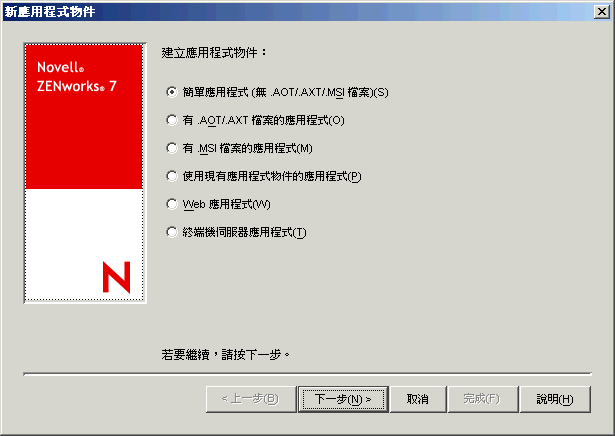
-
在「新應用程式物件」對話方塊中,選取「」選項,然後按一下「」。
-
在「物件名稱」欄位中,輸入應用程式物件的名稱。
應用程式物件的名稱必須符合以下規則:
- 容器中的名稱必須為獨一無二。
- 可接受特殊字元。但是,如果使用加號 (+)、等號 (=) 和句點 (.),其前面必須有反斜線 (\)。
- 以下字元在應用程式物件名稱中有效,但在 Windows 資料夾和檔名中無效︰
\ / : * ? " < > |
如果您在應用程式物件名稱中使用這些字元,則當其顯示在由 Windows 而非 Novell 應用程式啟動器控制的位置 (例如,在 Windows 桌面上) 時,會由底線 (_) 取代。
- 大小寫字母、底線及空格在第一次輸入時會顯示,但不可辨識。例如,將 ZENworks_Desktop_Management 和 ZENWORKS DESKTOP MANAGEMENT 視為相同。
在 eDirectory 中可顯示應用程式物件的名稱。依預設,當在使用者工作站上由應用程式啟動器顯示名稱時,還會將其用作應用程式物件的圖示標題。如有必要,您可以在建立應用程式物件後變更圖示標題 (應用程式物件>「識別資料」索引標籤 >「圖示」頁)。
-
按一下「」以顯示「檔案的路徑」欄位,然後輸入應用程式可執行檔的執行位置路徑。
在指定路徑時,請注意以下事項:
- 將該可執行檔包含在路徑中。
- 如果作為配送程序的一部分,應用程式啟動器將可執行檔複製到工作站上的目標目錄,則請依照路徑指定該位置。
- 若要應用程式啟動器從網路伺服器啟動應用程式,工作站必須安裝適當的網路用戶端 (Novell Client™ 或 Client for Microsoft Networks)。這是因為 ZENworks 桌面管理代辦和中間層伺服器不支援從網路伺服器開啟或執行檔案;僅支援複製檔案。在無用戶端環境中,替代從網路伺服器啟動應用程式的方法即讓應用程式啟動器首先將應用程式檔案複製到本地工作站,然後在本地啟動該應用程式。如需有關無用戶端環境中檔案系統存取的更多資訊,請參閱節 23.2, 檔案系統存取綜覽。
- 當指定網路伺服器的路徑時,您可以使用映射的磁碟機或 UNC 路徑 (藉由伺服器名稱或 IP 位址)。如果您使用 UNC 路徑且工作站有多個網路用戶端,則應用程式的啟動速度可能要比使用映射的磁碟機時慢,因為 Windows Multiple UNC Provider (MUP) 必須將 UNC 路徑解析為適當的網路用戶端。如需更多資訊,請參閱 Microsoft 知識庫文章 Q150807。
-
按一下「」,然後定義應用程式啟動器用於判斷工作站是否滿足應用程式要求的規則。
配送規則可確保應用程式啟動器不會將應用程式配送至不支援該應用程式的工作站。例如,如果應用程式僅在 Windows 2000/XP 上執行,則您可以建立禁止向 Windows 98 工作站執行配送的作業系統規則。
附註:在應用程式可用之前定義作業系統這一要求已移除。
在舊版的 ZENworks 中,必須在「系統要求」中定義作業系統平台,才能配送和啟動應用程式。已移除此要求。
新的行為使用以下邏輯:如果應用程式僅在特定作業系統上執行,則定義作業系統配送規則。如果應用程式不要求特定的作業系統,則無需定義配送規則。依預設,未定義作業系統配送規則的應用程式在所有支援的平台 (Windows 98、Windows 2000 和 Windows XP) 上均可用。
新增配送規則的步驟:
-
按一下「」,然後將應用程式物件與您要為其配送該應用程式的使用者或工作站相關聯。若要如此:
-
按一下「」,然後瀏覽至使用者或工作站物件,並將其選取。
要與這些應用程式關聯的每個工作站均必須先作為工作站物件輸入 eDirectory。如果要與這些應用程式關聯的工作站尚未作為工作站物件輸入,請參閱節 III, 自動工作站輸入與移除。
您還可以選取群組物件、工作站群組物件以及容器物件 (組織單位、組織或國家/地區)。如果您選取容器物件,則可以選擇將所有容器的使用者和/或工作站物件與應用程式相關聯。
將應用程式物件與群組物件、工作站群組物件或其他容器物件相關聯,是在 eDirectory 中關聯應用程式物件時優先選用的方法。將應用程式與大量使用者物件或工作站物件 (例如,250 個以上) 相關聯,會導致伺服器使用率提高。
重要:請勿將應用程式物件與別名物件相關聯。不支援別名物件。
-
將使用者或工作站新增至清單後,為使用者或工作站選取適當的核取方塊,以設定要套用至應用程式的特性 (「」、「」、「」功能表、「」、「」、「」,以及「」)。按一下「」以取得這些特性的描述,或參考「關聯」頁。
如果您稍後要將應用程式與其他使用者或工作站相關聯,則可以使用應用程式物件上的「關聯」頁。如需有關資訊,請參閱「關聯」頁。
-
-
按一下「」,查看應用程式物件設定,然後按一下「」,以建立應用程式物件。
-
如果作為應用程式配送過程的一部分,應用程式啟動器需要將檔案複製到工作站,請在應用程式物件上按一下滑鼠右鍵,按一下「」,然後完成剩餘步驟。
或者
如果應用程式透過網路執行或已經位於工作站上,則略過剩餘步驟,繼續執行節 28.3, 指定檔案系統存取權限。
-
按一下「」索引標籤,然後按一下「」。
您需要將檔案新增至「應用程式檔案」清單,以便應用程式啟動器將它們複製到工作站。
-
按一下「」,按一下「」,然後填寫以下欄位。
來源檔案: 選取要複製到工作站的檔案 (例如,\\server1\sys\public\notepad\notepad.exe)。
目標檔案: 輸入要將檔案複製到的完整路徑 (包括檔名) (例如,c:\notepad\notepad.exe)。
-
按一下「」以將檔案新增至清單。
-
完成新增檔案後,按一下「」以儲存應用程式物件資訊。
-
繼續執行下一節「指定檔案系統存取權限」。